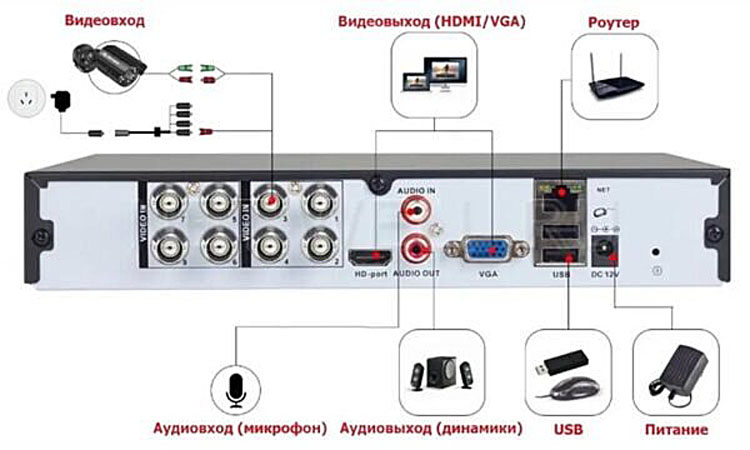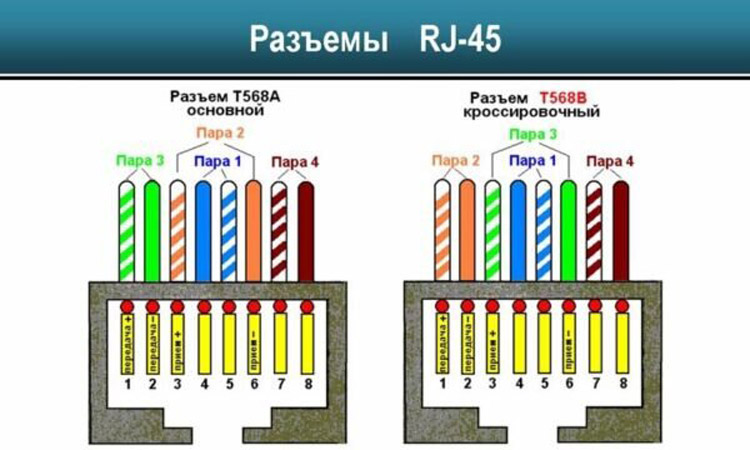В отличии от подключения аналоговых камер к видеорегистратору или компьютеру, подключение IP-камер несколько сложнее. Это связано с тем, что нужно настроить подключение камеры к сети Интернет, что без специальных знаний не просто.
Если у вас прямой IP адрес, вы легко сможете настроить доступ к камере через интернет. Но если у вас «серый IP», то подключиться не получится.
Отличить серый адрес от интернет адреса очень просто: Вы можете посмотреть в статусе вашего подключения, какой адрес вам присвоен, а потом зайти на сайт http://2ip.ru/ и сверить там
В данном случае ip-адрес совпал и там и там, значит это прямой адрес, и можно настраивать камеру дальше.
Если адреса не совпали, то вам необходимо обратиться к провайдеру и подключить услугу прямого адреса, то есть того, который у вас будет постоянны.
Следующий шаг — определение через какое устройство подключена камера. Обычно камеру подключают через домашние роутеры. Возьмем к примеру TP-Link TL-WR941ND.
Если интернет подключен к этому роутеру и делится между другими пользователями то, требуется еще одна дополнительная настройка:
В первую очередь заходим на камеру в меню SETTING — BASIC -Network — Information и меняем порт HTTP port number с 80 на какой-то другой. В нашем примере это будет порт 20000
Далее надо этот порт пробросить на вашем роутере.
Для этого вам надо попасть в настройки PORT FORWARDING на роутере. У каждого проиводителя это выглядит по-разному. В TP-Link роутерах надо зайти Forwarding — Virtual Server. Там надо добавить новую запись как показано на примере:
Отсюда видим, что порт 20000 на роутере пробрасывается на 192.168.1.102 , где 192.168.1.102 — адрес камеры.
Этих настроек достаточно, чтобы в итоге ввести в обозревателе http://95.95.95.100:20000 то есть ваш ip адрес с небольшим добавлением и попасть в меню камеры. :20000 — это порт, который вы указали на камере и пробросили на роутере.
Далее вы также можете настроить программу для видеонаблюдения. пусть это будет IP Surveillance:
Скачиваем и заходим в IP Surveillance раздел MAIN Console
Там кликаем по CONFIG — настройки , заходим закладку «Камеры», нажимаем «Вставить», далее делаем как показано на картинке
Вот и все, ваша IP камера подключена к Интернету.
Если все вышеописанное для вас сложно для понимания, то вы можете обратиться к специалистам, чтобы они установили IP-камеры и другое оборудование и произвели подключение и настройку вашей новой системы видеонаблюдения.
Наша компания «Запишем всё» с 2010 года занимается монтажом систем видеонаблюдения и видеодомофонов любых типов в Москве и Подмосковье. Мы работаем быстро, качественно и по доступным ценам. Перечень услуг и цены на их вы можете посмотреть здесь.
Звоните +7 (499) 390-28-45 с 8-00 до 22-00 в любой день недели, в том числе и в выходные. Мы будем рады Вам помочь!


.png)

.png)

.png)